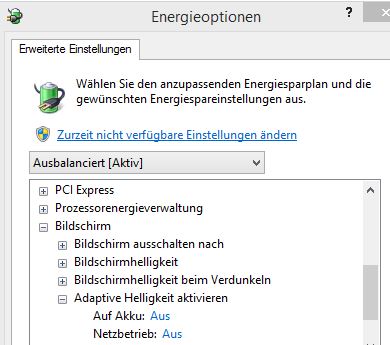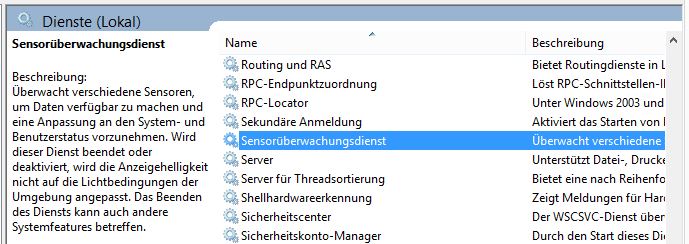Falls Ihr Notebook über einen Helligkeitssensor verfügt, dann könnte es sein, dass Sie auch schon eine schwankende Helligkeit Ihres Displays festgestellt haben. Vielleicht geht es Ihnen wie mir, die sogenannte adaptive Helligkeitssteuerung des Displays stört mehr als es hilft. Was ist nun zu tun, um die automatische Helligkeitssteuerung abzuschalten? ES gibt mehrere Stellen, an denen eingegriffen werden kann.
Energieoptionen
In den erweiterten Einstellungen Ihres gewählten Energiesparplans setzen Sie die Option „Adaptive Helligkeit aktivieren“ unter dem Menüpunkt „Bildschirm“ auf Aus.
Einstellung „adaptive Helligkeit“ im Grafikkarten-Tool
Sollte diese geänderte Einstellung in den Energieoptionen nicht den gewünschten Effekt bringen, dann ist die nächste Anlaufstelle möglicherweise eine Option im Grafikkarten-Tool.
So findet sich die gesuchte Einstellung im AMD Catalyst Control Center unter „Stromversorgung -> Power Play“ in Form der Option Vari-Bright. Eine Deaktivierung schaltet hier die adaptive Helligkeitssteuerung des Displays aus.
Windowsdienst „Sensorüberwachung“
Die letzte Möglichkeit besteht darin den Sensorüberwachungsdienst zu stoppen und zu deaktivieren. Dies sollte man aber nur nutzen, wenn die erste Methode nicht den gewünschten Erfolg bringt und man bzw. die relevante Option im Grafkkarten-Tool für die adaptive Helligkeitssteuerung nicht findet. Der Dienst kann nämlich auch für andere Sensoren zuständig sein und nicht nur für den Helligkeitssensor. Auch kann es sein, dass der Grafikkartentreiber diesen Dienst für die Helligkeitssteuerung überhaupt nicht nutzt und damit trotz gestoppten und deaktivierten Dienst die Helligkeit weiterhin angepasst wird.
[of_autor]